CAD怎样设置图形界限?
溜溜自学 室内设计 2022-06-13 浏览:659
大家好,我是小溜,我们在绘制CAD图形的时候,一般都要给CAD设置一个图形界限。图形界限确定了栅格和缩放的显示区域,因此设置好图形界限是很有必要的,所以CAD怎样设置图形界限呢?小溜这就来教大家。
想要更深入的了解“CAD”可以点击免费试听溜溜自学网课程>>
工具/软件
硬件型号:小新Pro14
系统版本:Windows7
所需软件:CAD2008
方法/步骤
第1步
如下图,任意画一个图形。
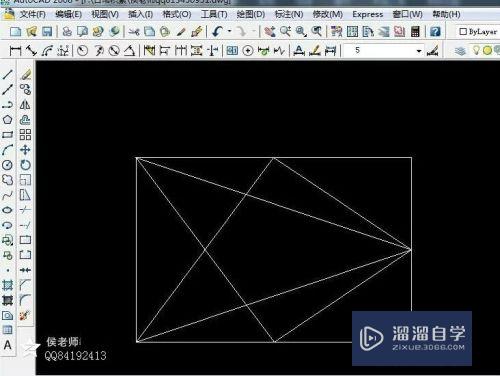
第2步
输入命令 limits,这里是不分大小写的。该命令的意思是重新设置模型空间界限。如下图,再按回车键。
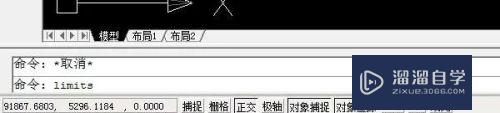
第3步
设置图型界限。Cad默认的图形界限为A3纸的界限即为0,0 ;297,420。 如果,你想设置A4纸大小,就要继续输入0,0;210,297。如下图。

第4步
以上介绍的图形界限的设置方法对技术熟练的人来说是很简单的。简要来说,就是,输入命令limits之后,在接着输入 你要设置的图形界限。这里再拓展介绍另一种情况,如下图,你要以下图中的红色矩形作为图形界限,该如何设置呢?
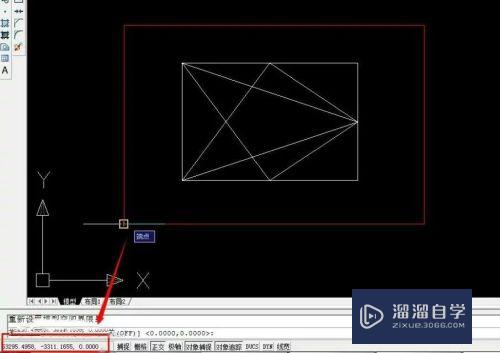
第5步
输入命令limits,提示指定左下角的点,这时,你需要捕捉矩形的左下角和右上角的坐标。直接选择矩形,如下图,先选择左下角的那一个直角,在看一下左下角命令框的坐标。同理,在捕捉右上角的端点出坐标,在按照上面的方法,这样图形界限就设置好了。
注意/提示
好了,本次关于“CAD怎样设置图形界限?”的全部内容就分享到这里啦,希望小溜分享的内容能够帮助到大家。同时可以关注溜溜自学网,遇到不懂的问题可以在这里寻找到详细的解决方法。
相关文章
距结束 06 天 07 : 11 : 56
距结束 01 天 19 : 11 : 56
首页








